5款熱門視頻轉檔軟體推薦 - 輕鬆轉檔MP4視訊為AVI
MP4 和 AVI 都是流行的視頻格式,廣泛用於在計算機或移動電話上存儲視頻片段。雖然在某些情況下您需要將 MP4 轉換為 AVI,例如,您安裝了與 MP4 格式不兼容的媒體播放器或 MP4 視頻中嵌入了媒體播放器不支援的音頻/視頻編解碼器。又或者您需要以無損質量的 AVI 格式存儲視頻文件。如何將 MP4 轉換為 AVI?本文將向您介紹 5款最熱門的 MP4 到 AVI 轉檔軟體,幫助您輕鬆將 MP4 檔免費轉換為 AVI檔。
如果您需要快速地找到一個辦法,那必須是Winxvideo AI - 一款近乎完美的MP4轉AVI軟體,能輕鬆快速地將MP4影片轉成AVI檔案,介面直觀,操作相當簡單,適用於所有使用者,即使電腦新手也能輕鬆轉檔MP4為AVI格式影片。
目錄
第一部分: 五款熱門MP4到AVI轉檔軟體推薦
1. Winxvideo AI
Winxvideo AI是一款同時適用於Windows和macOS的 MP4 到 AVI轉檔軟體, 可以免費將 MP4 視訊檔轉碼為 AVI檔。 它擁有速度快、質量高、完全免費、安全穩定、無需註冊的特點。同時,它的操作步驟並不難,即使是初學者也能輕鬆掌握。該影片轉檔工具還支援高清與通用視訊互轉。將任意視訊或影片直接轉成行動裝置支援的影片格式,以供隨時觀看喜歡的視訊。
下面是使用Winxvideo AI轉檔MP4到AVI的教學:
首先,將 Winxvideo AI 下載到已知位置。並按照屏幕上的說明安裝應用程序。
下载 Winxvideo AI: 支援Windows 11/10/8/7/Vista/XP(32、64位元)
下载 WinX HD Video Converter for Mac: 支援macOS Ventura, Monterey、Big Sur, Catalina, (High) Sierra、OS X El Capitan等。
步驟 1: 添加 MP4 視訊檔進行轉換。
單擊界面中的“+ 視頻”按鈕以添加要轉換的 MP4 視頻。您可以一次添加多個 MP4 視訊檔以進行批量轉檔。
步驟 2:選擇 AVI 作為輸出格式。
從“輸出配置文件”窗口中,請從“通用PC視訊”類別中選擇 AVI 視頻作為輸出格式。
步驟 3:將 MP4 轉換為 AVI。
單擊設置面板中的“瀏覽”按鈕,在打開的對話框中選擇目標文件夾,然後單擊確定。然後點擊主界面上的“RUN”按鈕,開始轉檔MP4為AVI。
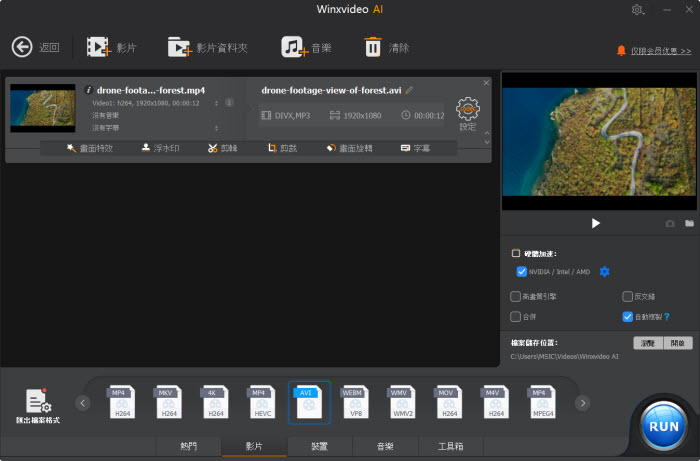
2. MPEG Streamclip
MPEG Streamclip 是一款出色的頂級質量視頻轉換器、編輯器和播放器,適用於 QuickTime、MPEG 和傳輸流。它可以用來輕鬆地將 MP4轉檔為 AVI。除此之外,還支援大量的視訊檔,包括 DAT、MOV、DV、AVI、MP4、TS、M2TS、AVR、M2V、M1V、MPV、AIFF等。此外,無論是通用格式還是特定於設備的格式,MPEG Streamclip 都能保證您的視頻和音頻轉換任務的出色質量。
如何使用 MPEG Streamclip 將 MP4檔轉檔為AVI
步驟 1: 務必從其官方網站下載 MPEG Streamclip 。打開 MP4 文件:文件 > 打開文件 > 導航到要打開的文件 > 突出顯示文件 > 打開。
步驟 2: 使用輸入/輸出功能選擇您希望從 Streamclip 導出的視頻文件的哪一部分。這是可選的。
步驟 3: 單擊文件 > 導出到 AVI 將 MP4 轉換為 AVI。當然,如有必要,您可以調整視頻參數,如編解碼器、幀速率、分辨率等。
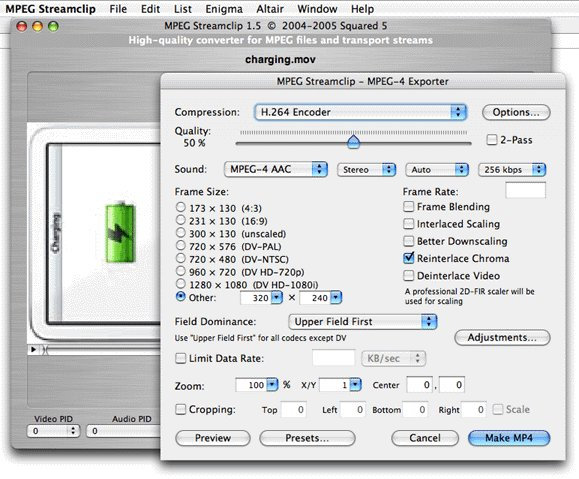
#3. VLC
通過使用 VLC,您也可以將 MP4 轉換為 AVI 視訊檔。它不需要您安裝另一個專業的視頻轉檔軟體,而且它完全免費。實際上,無論您運行的是哪個平台,都可以使用 VLC 來實現視頻轉檔。也許 VLC 的最大缺點是支持的輸出格式有限,但它仍然包含常用的格式,比如 MP4、TS、WebM、AVI、YouTube、MP3、FLAC 等等。無論如何,VLC的功能足夠您將 MP4 轉檔為 AVI 了。
如何通過 VLC 媒體播放器將 MP4 轉碼為 AVI
步驟 1: 在您的計算機上打開 VLC 媒體播放器。單擊“媒體”, 然後選擇“轉換/儲存”選項。
步驟 2:在出現的窗口中,單擊“加入”按鈕以導入要轉換的 MP4 視頻。它還支持批量轉換。加載後,單擊“轉換/儲存”按鈕。
步驟 3: 在新窗口中,下拉配置文件選項並選擇 DivX 兼容播放器的視頻(默認情況下打包在 AVI 容器中)作為輸出格式。
步驟 4: 點擊瀏覽按鈕設置目標文件夾。然後點擊開始按鈕立即將 MP4 轉換為 AVI。這將在一段時間後完成,具體取決於您的視頻文件大小和長度。
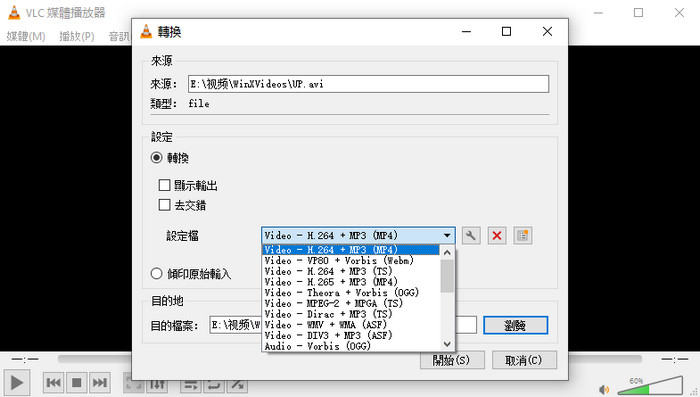
#4. Adobe Media Encoder
Adobe Media Encoder 提供了一個將 MP4 轉換為 AVI可靠的解決方案,同時她可以將其攝取、轉碼和輸出為幾乎您可以想像的任何格式。實際上,它是 Adobe Premiere Pro、Adobe After Effects 和其他 Adobe 產品的主要編碼引擎。如果您使用 Adobe Premiere Pro 或 Adobe After Effects 導出視頻,則您使用的是 Adobe Media Encoder。當然你也可以自己獲取Media Encoder。它可以幫助用戶以盡可能高的質量將 MP4 轉碼為 AVI。
如何從 Adobe Media Encoder 導出 AVI
步驟 1:在您的 PC 或 Mac 上免費下載 Adobe Media Encoder。將項目添加到隊列面板。
步驟 2:在隊列面板中選擇顯示格式、預設和輸出文件路徑的文本的項目行,然後選擇編輯 > 導出設置。
步驟 3:單擊輸出的格式或預設名稱以將 AVI 設置為輸出格式。
步驟 4:完成後,單擊“導出”按鈕以使用 Media Encoder 將 MP4 轉換為 AVI。
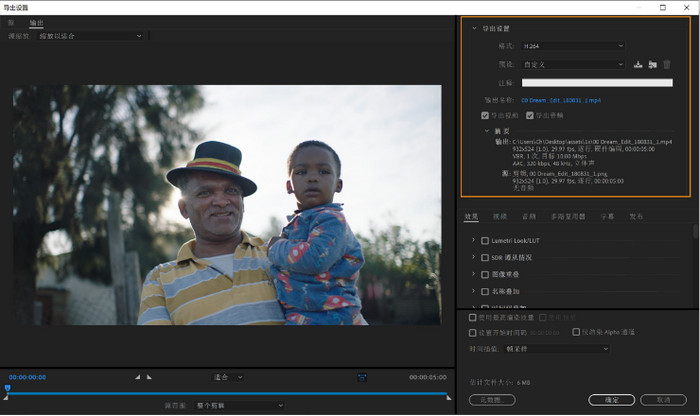
#5. Zamzar
Zamzar 等在線視頻轉檔服務也是用戶的另一大選擇。在線MP4到AVI轉檔服務沒有平台限制,所有轉換都可以通過您的網絡瀏覽器輕鬆完成。您不必在設備上安裝任何第三方軟件。隨著在線視頻轉換器的普及,它們支持更多高質量的輸出格式、有更好的安全和隱私保護。Zamzer 是最好的視訊轉檔服務之一。但是,它有文件大小限制(最大 50MB)並且高度依賴於 Internet 速度。
如何使用 Zamzar 在線將 MP4轉檔為 AVI
步驟 1:訪問Zamzar 官方網站。拖放即將要轉檔的 MP4 視訊檔。或者您也可以通過單擊“Choose File”按鈕來完成。
步驟 2:下拉“Convert To”列表,然後選擇 AVI 檔作為輸出格式。
步驟 3:點擊“Convert Now”按鈕立即開始轉檔MP4 到 AVI。
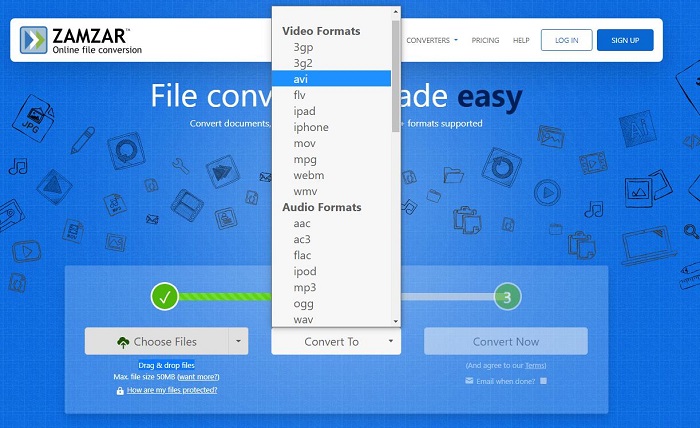
第二部分: MP4和AVI格式比較
什麼是MP4 [1] : MP4是由Moving Picture Experts Group(MPEG的簡稱)開發的世界著名的容器格式。它允許將不同的多媒體流組合成一個文件。MP4 可流式傳輸並支持各種多媒體內容。
什麼是 AVI: AVI 代表音頻視頻交錯。AVI 是 PC 上最常見的音頻/視頻數據格式。AVI 是一個非常靈活和強大的架構。一些較新的編解碼器使 AVI 文件具有與 DVD 相似甚至更好的質量。
從定義上,我們可以看出 MP4 和 AVI 之間的一些區別。在這裡讓我們檢查MP4 與 AVI格式比較的更多詳細信息。
第3部分: 關於 MP4 到 AVI 轉換的常見問題解答
1. AVI 比 MP4 好嗎?
實際上,AVI和MP4都是存儲視頻素材的容器格式。從兼容性來看,AVI 不太受非 Windows 視頻播放器的支持。但在視頻質量上,它取決於打包的編解碼器。兩者都可以保存使用 MPEG-4 以及較新的 H.264 和 HEVC 等編解碼器壓縮的視頻。
2. 如何在線將 MP4 轉換為 AVI?
在谷歌瀏覽器中輸入“MP4 到 AVI”,您會看到許多在線 MP4 到 AVI 轉換器,如 Cloudconvert、Zamzar、Convertio 等。從您的計算機中選擇文件,選擇 AVI 作為輸出格式,然後開始轉換。全做完了!但如果您的 MP4 文件較大(通常超過 500MB),建議您使用Winxvideo AI。
3.如何播放AVI文件?
您可以下載與 AVI 格式兼容的媒體播放器,例如 VLC 媒體播放器或5KPlayer。
外部閱讀:
[1] MP4 - MPEG-4 Part 14 或 MP4 是一種數字多媒體容器格式,最常用於存儲視頻和音頻,但它也可用於存儲其他數據,例如字幕和靜止圖像...
















